本文主要介绍了老款TP-Link TL-WR841N路由器的无线桥接设置方法。之所以称其为老款TP-Link TL-WR841N路由器,是因为目前该型号路由器有多个硬件版本,其中最新版本为V12。
而V12版本的TL-WR841N路由器,与之前的V1-V11版本在设置上存在显著差异。因此,本文将V1-V11版本的TL-WR841N路由器称为老款TL-WR841N路由器,而V12版本则被称为新款TL-WR841N路由器。
如果你的TP-Link TL-WR841N路由器硬件版本是V12,其无线桥接的设置可以参考下面的教程:
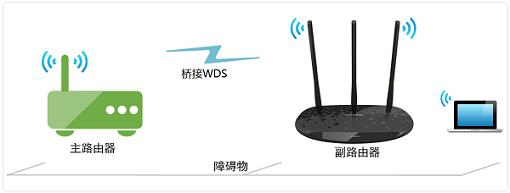 TP-Link TL-WR841N桥接示意图
TP-Link TL-WR841N桥接示意图
重要说明:
(1)、TP-Link路由器的硬件版本可以在路由器底部标签上找到,如下图所示,Ver后面即为硬件版本信息。
 查看路由器的硬件版本
查看路由器的硬件版本
(2)、本文中将网络中已能正常上网的路由器称为:主路由器;而将TL-WR841N路由器称为:副路由器。
第一步、设置主路由器信道
1、首先登录到主路由器的管理界面,将主路由器的“信道”设置为固定值,例如本例中设置为6。
重要说明:
“信道”选项通常位于“无线设置”菜单下,默认为自动模式,请手动选择一个具体数值,如本例中的6,然后保存设置即可。
2、记录下主路由器的无线网络名称、无线密码以及信道。
第二步、修改TL-WR841N路由器的IP地址
1、连接电脑和TL-WR841N路由器
使用一根网线将电脑连接至TP-Link TL-WR841N路由器的LAN(1\2\3\4)端口。
2、登录到设置页面
在浏览器地址栏输入192.168.1.1并按下回车键——>输入“用户名”和“密码”,均为“admin”,登录到设置界面。
 TL-WR841N路由器的登录界面
TL-WR841N路由器的登录界面
重要提示:
V10、V11版本的TP-Link TL-WR841N路由器,在浏览器中输入:192.168.1.1——>输入“管理员密码”,登录到设置界面。
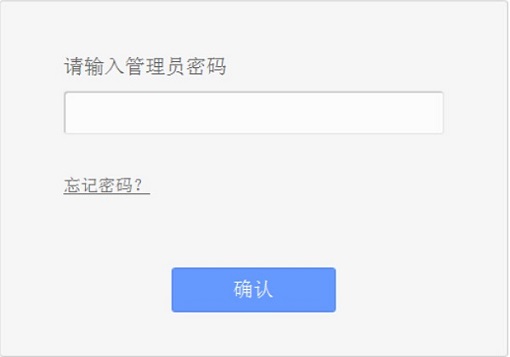 V10、V11版本TL-WR841N的登录界面
V10、V11版本TL-WR841N的登录界面
3、修改LAN口IP地址
点击“网络参数”——>“LAN口设置”——>修改“IP地址”——>点击“保存”。
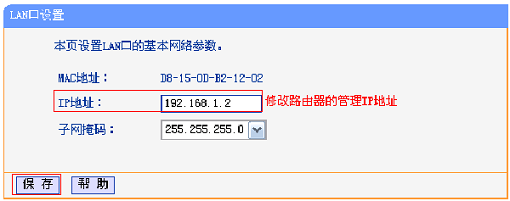 修改TL-WR841N路由器的LAN口IP地址
修改TL-WR841N路由器的LAN口IP地址
LAN口IP地址修改原则:
如果主路由器的IP地址是:192.168.1.1,则副路由器的IP地址应修改为:192.168.1.2
如果主路由器的IP地址是:192.168.0.1,则副路由器的IP地址应修改为:192.168.0.2
如果主路由器的IP地址是:192.168.2.1,则副路由器的IP地址应修改为:192.168.2.2
重要说明:
修改IP地址后,需使用新IP地址才能重新访问TL-WR841N路由器的设置界面。
第三步、设置无线桥接
1、重新登录到设置界面
使用修改后的IP地址(本例中为:192.168.1.2),重新登录到TL-WR841N路由器的设置页面。
2、启用桥接功能
点击“无线设置”——>“无线基本设置”——>将“SSID”和“信道”设置为与主路由器相同——>勾选“开启WDS”——>点击“扫描”。
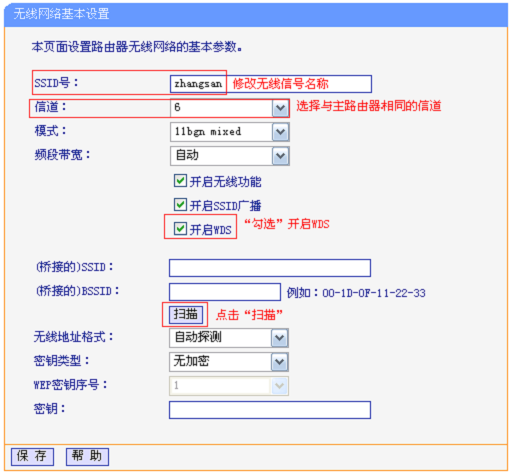 启用TL-WR841N路由器的WDS桥接功能
启用TL-WR841N路由器的WDS桥接功能
3、选择主路由器信号
在扫描结果中,找到主路由器的SSID(本例中为:zhangsan),然后点击后面的“连接”。
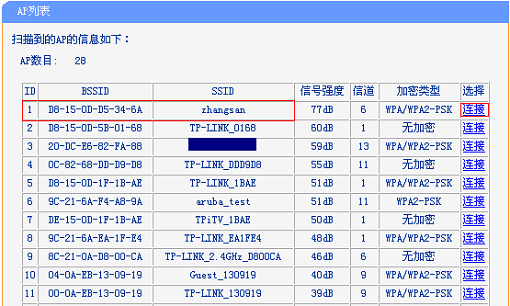 选择需要被桥接的信号
选择需要被桥接的信号
4、输入主路由器无线密码
选择与主路由器相同的“密钥类型”——>在“密钥”位置输入主路由器的无线密码——>点击“保存”。
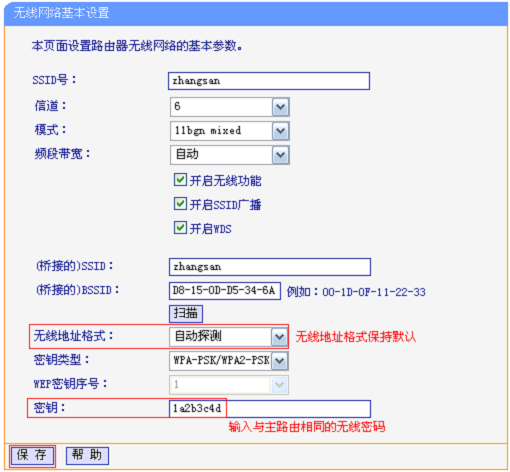 输入主路由器无线密码
输入主路由器无线密码
5、设置TL-WR841N的无线密码
点击“无线设置”——>“无线安全设置”——>选择“WPA-PSK/WPA2-PSK”——>“PSK密码”处填写与主路由器相同的无线密码——>点击页面下方的“保存”。
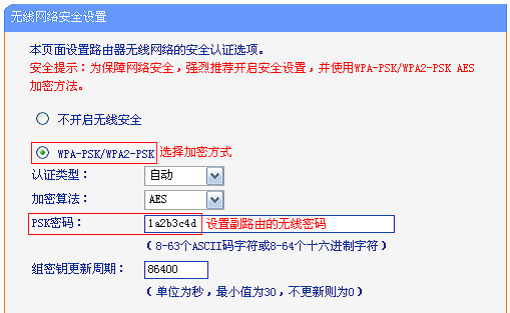 设置TL-WR841N的无线密码
设置TL-WR841N的无线密码
第四步、检查桥接设置是否成功
在TP-Link TL-WR841N的设置页面,点击“运行状态”——>查看“无线状态”下的“WDS状态”,若显示:成功,则表明老款TP-Link TL-WR841N路由器的无线桥接设置成功。
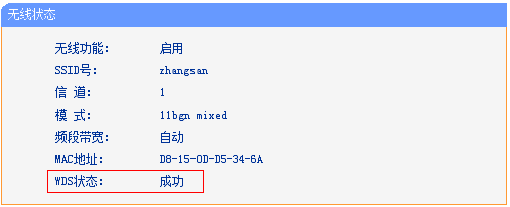 检查TL-WR841N路由器桥接是否成功
检查TL-WR841N路由器桥接是否成功
第五步、关闭TL-WR841N的DHCP服务器
在副路由器(TL-WR841N)的设置页面,点击“DHCP服务器”——>“DHCP服务设置”——>“DHCP服务器”选择:不启用——>点击“保存”。
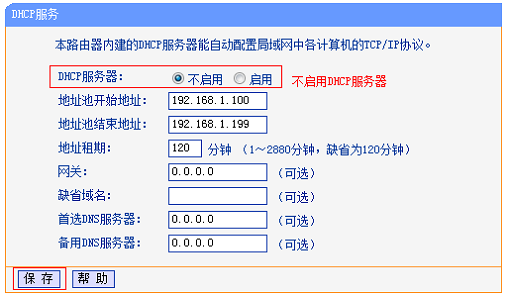 旧版TL-WR841N路由器关闭DHCP服务器
旧版TL-WR841N路由器关闭DHCP服务器
总结:
(1)、本文内容仅适用于V1-V11版本的TL-WR841N路由器的无线桥接,V12版本的TL-WR841N路由器的无线桥接,本站另有专门的教程进行介绍。
(2)、主路由器上只需设置“信道”,其余设置均在TL-WR841N路由器上完成。
(3)、主路由器与TL-WR841N路由器之间无需通过网线连接。当TL-WR841N路由器上的无线桥接设置成功后,连接TL-WR841N路由器即可实现上网。









 陕公网安备41159202000202号
陕公网安备41159202000202号